サーチコンソールにご自身のブログを
設定する方法は、2つあります
- ドメインプロパティ
- URLプレフィックス
いずれの趣旨も
ブログのアクセスを解析することに
変わりはありません
ただ、どっちが正解なのか考え始めると
迷ってしまって手が止まります
実際僕もそうでしたが、理解すると
10分で終わる簡単なことでした
ということで
今回はドメイン設定の方法と
そのメリットをまとめました
是非、ご活用いただければ幸いです
そもそも、サーチコンソールを設定する意義とは?
サーチコンソールを設定する意義は
アクセス解析だけではなく、トラブルを
未然に防ぐためです
Search Console なら、サーバーエラー、サイトの読み込みエラー、ハッキングやマルウェアなどのセキュリティの問題を簡単に監視し、場合によっては解決できます。 また、検索パフォーマンスに関連してサイトのメンテナンスや調整をスムーズに行うことができます。
引用元:Search Console の概要|Search Console ヘルプ
ドメインか?URLプレフィックスか?
サーチコンソールの設定方法は2つありますが
細かいことを言うと、見る範囲の問題です
視野をサイト全体に広げるのか、または
たとえば、カテゴリだけにするのか
それくらいの違いしかありません
この後に出てくるDNSが確認できる人や、ドメインの全サブドメインや全URLを対象にしたい人はドメイン設定を選び、それ以外はURLプレフィックスでOKです
参考元:Googleサーチコンソールのプロパティタイプはどちらを選択する?|miraiters
Web上で調べてみると
「ドメイン設定は専門的だよ」と書かれており
自分には必要ない、と感じることは少々もったいないことです
なぜなら、今回サーチコンソールを設定するということは
既にご自身でサーバーを用意し、サイトを設計していていく人のはず
決して難しいことではないので
ここはチャレンジしてみてはいかがでしょう?
その理由は単純で、Googleが
ドメイン設定をおすすめしているからです
サーチコンソールにドメイン設定をするメリットは5つもある
Googleがサーチコンソールで
ドメイン設定をおすすめする具体的な理由は
下記のとおりです
- 全体像把握:サイト全体のパフォーマンスを一括して確認できる
- データ正確性:全ページの正確な情報を提供し、重複や欠落を防ぐ
- SEO最適化:SEOの最適化に役立ち、問題や機会を発見できる
- ガイドライン準拠:Googleのガイドラインに従いやすくなる
- 検索エンジン理解:サイト構造やコンテンツを理解し、適切な表示をサポートする
要するに、Googleは協力してくれるサイトを
認識し、支援したいのです
サーチコンソールにドメイン設定するまでの図解
ここからは、サーチコンソールに設定から
完了までの工程を14個に分けた図解を見て
進めていただければ幸いです
1.サーチコンソールのドメインを選択

2.任意のドメインをコピーする

3.コピーしたドメインを下記にペーストする
任意のドメインを
サーチコンソールに設定しましょう
コチラからどうぞ

4.TXTレコードをコピー

*TXTレコード等の詳細は消しています
5.エックスサーバーにログインする
ここからは、エックスサーバーの
サーバーパネルで進めます
コチラからどうぞ

6.ドメインのDNSレコード設定へ進む

7.任意のドメインを選ぶ

8.DNSレコード追加のタブへ進む

9.種別と内容を変更
DNSレコード追加の変更箇所は
2か所あります
- 種別をAからTXTへ
- サーチコンソールでコピーしたTXTレコードをDNSレコードの内容にペースト

10.内容を確認して追加する

*TXTレコード等の詳細は消しています
11.サーチコンソールでTXTレコード/DNSレコードの追加確認をする

12.下記画像が出たら完了

13.サーチコンソールでプロパティを確認

14.今後はこちらでアクセス解析ができます

まとめ|サーチコンソールはドメイン設定で。難しいは言い過ぎ
実際に設定してみていかがでしょう?
割と低いハードルを、高く見せられていた
ように、僕は感じました
サーチコンソールのドメイン設定は
Googleがおすすめしているため
やらないという選択肢はありませんよ
今日も最後までお読みいただき
ありがとうございました
マニュ

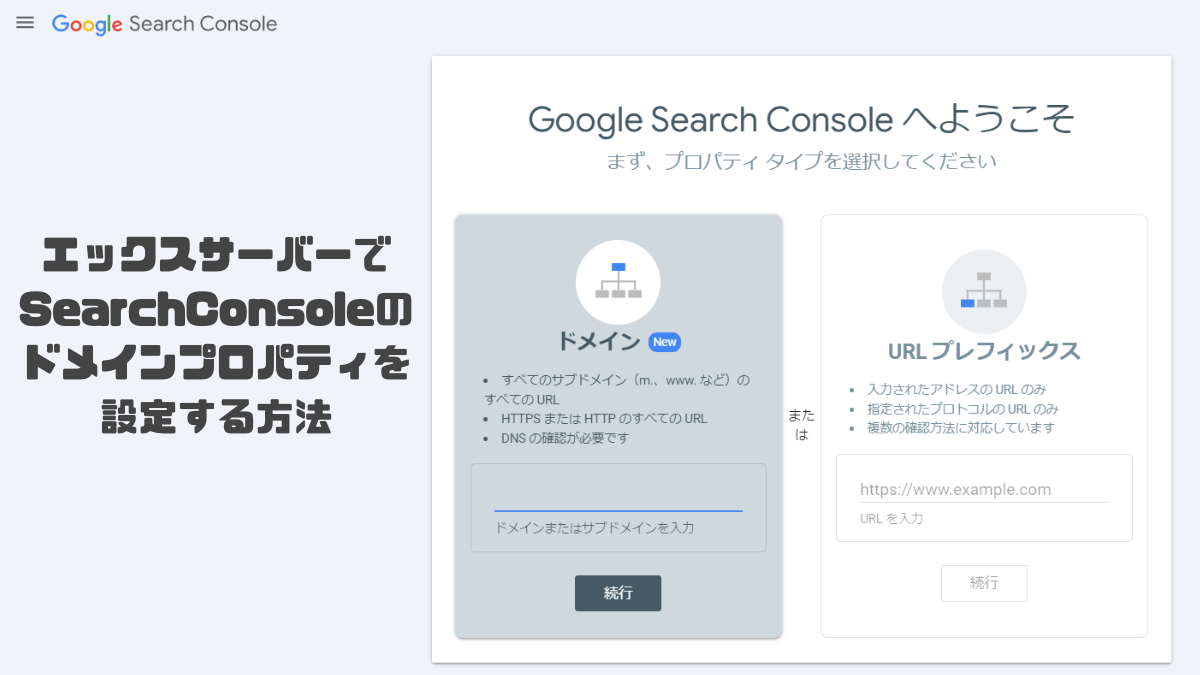


コメント